Tin tức
Mẹo Hay
Tin Công Nghệ
Khuyến Mại
Cafe Nhiếp Ảnh
So Sánh - Đánh Giá
TOP Sản Phẩm
Chụp ảnh cơ bản
Hướng Dẫn Sử Dụng

Hướng dẫn cài đặt và sử dụng Bảng vẽ XP-Pen nhanh và đơn giản nhất
Hướng dẫn cài đặt và sử dụng Bảng vẽ XP-Pen nhanh và đơn giản nhất
XP-Pen thương hiệu sản xuất bảng vẽ điện tử nổi tiếng và uy tín trên thị trường hiện nay. Khi mua bảng vẽ của XP-Pen bạn sẽ được tải và cài đặt phần mềm driver hoàn toàn miễn phí. Nếu bạn mua bảng vẽ Online và chưa biết cách tải và cài đặt driver cho bảng vẽ XP-Pen, cùng xem qua bài viết hướng dẫn chi tiết cách cài đặt bảng vẽ XP Pen cho người mới để tự thực hiện một cách đơn giản ngay tại nhà nhé.
Cũng như các mẫu bảng vẽ điện tử thông thường, chúng ta cần cài đặt Driver cho chúng, như là phần mềm được kết nối giữ thiết bị và bảng vẽ
Trước khi cài đặt bảng vẽ XP-Pen bạn cần tải về phần mềm driver đúng với mã bảng vẽ của bạn và phù hợp với hệ điều hành máy tính Windows 7/8/8.1/10 hay MacOS.
Tải Driver cho bảng vẽ
Bước 1 : Bạn cần truy cập vào Trang Chủ XP-pen để tải Driver hoặc Vào Link Tại Đây
=> Bạn cần gõ đúng mã bảng vẽ của mình vào ô tìm kiếm
( Mình sẽ hướng dẫn bằng bảng vẽ XP Pen Artist Deco 01 V2 , thao tác tương tự cho các mã sản phẩm khác nhé)
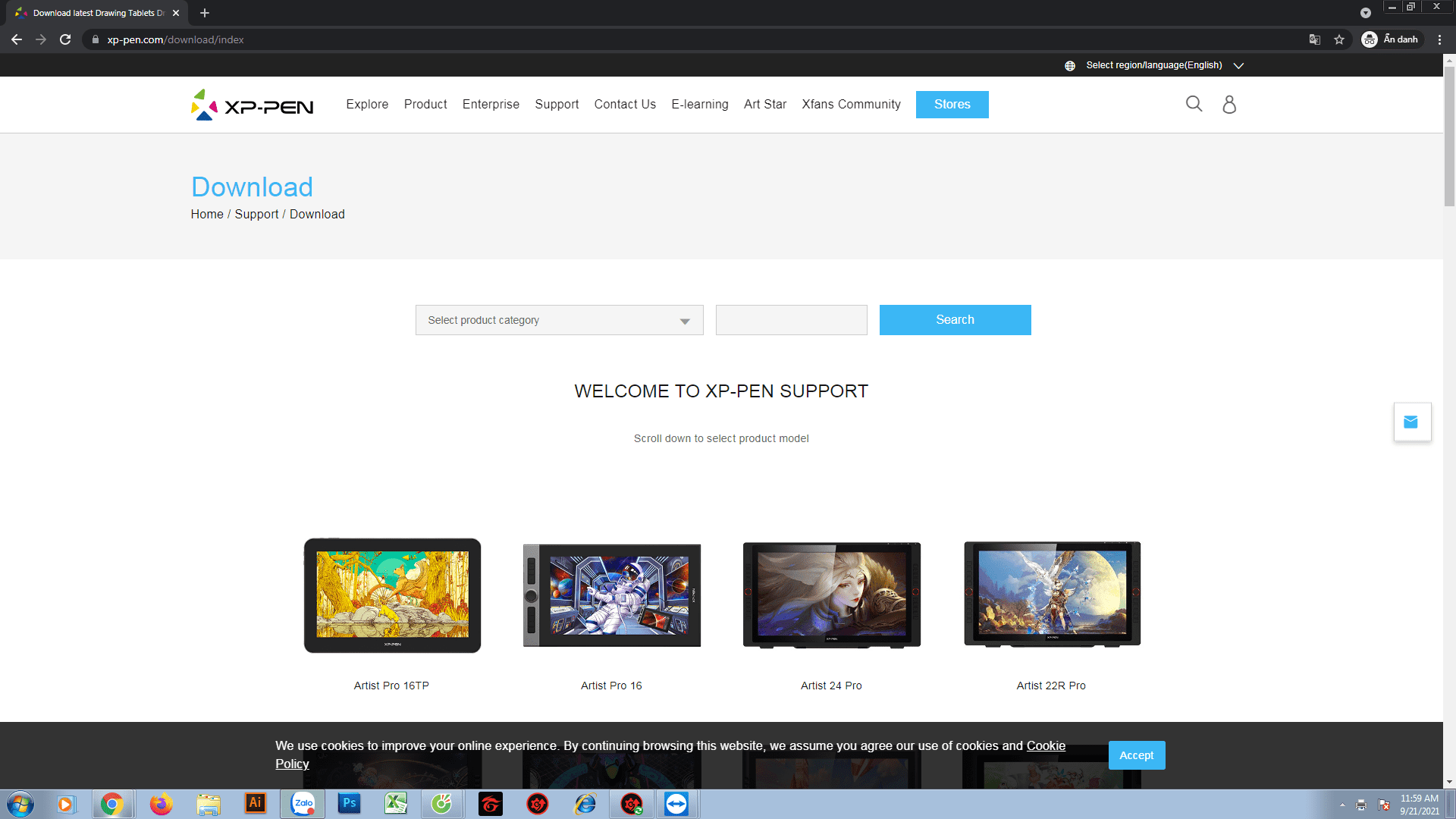
Bước 2: Sau đó bạn kéo xuống phần SOFTWARE & DRIVERS> sẽ có lựa chọn tải driver cho Windows 7/8/10 hoặc Mac 10.10~11.0> Ở đây mình sẽ chọn tải driver cho máy tính Windows 7/8/10> Bạn nhấn vào nút Download để tải về.
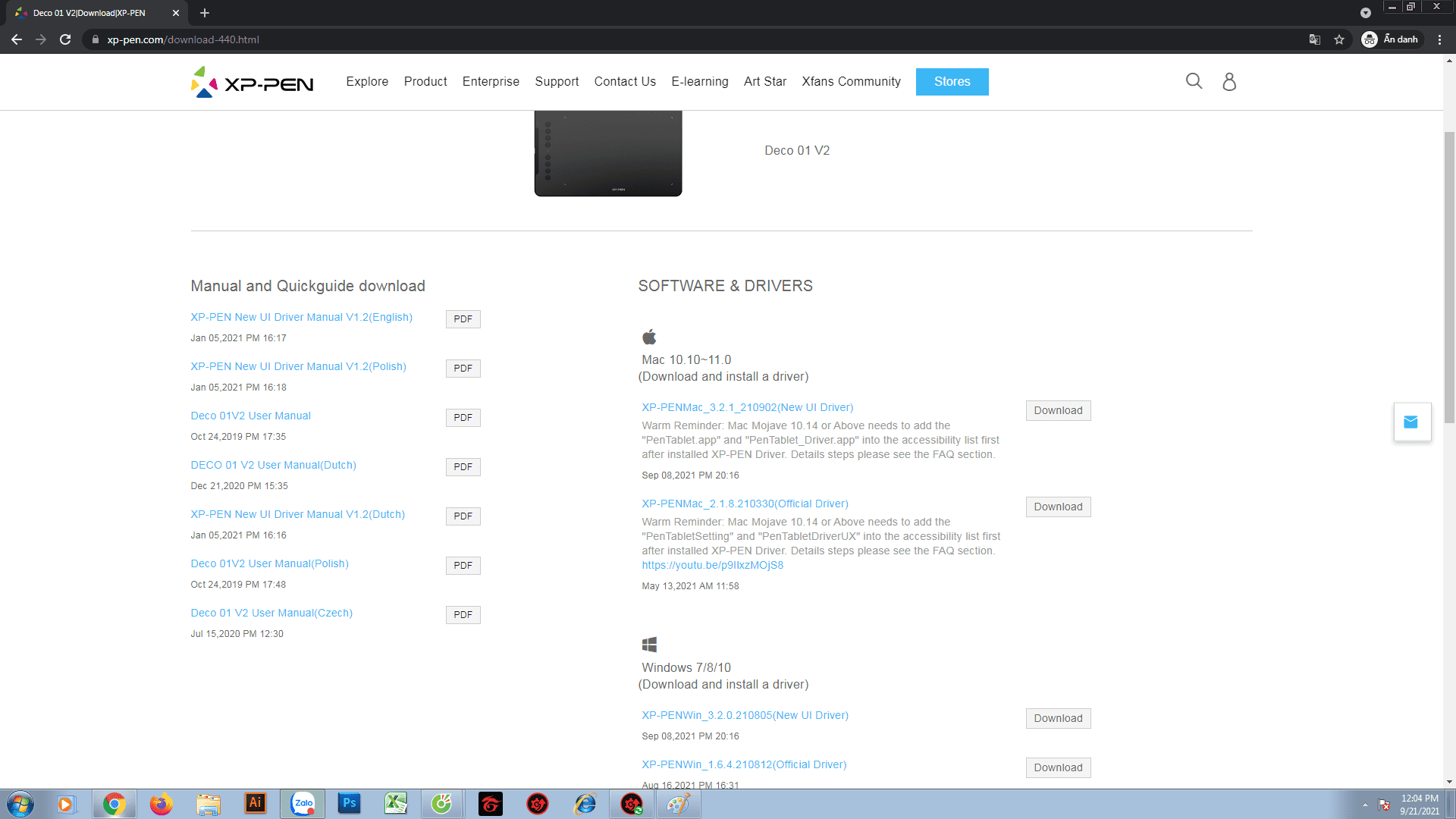
Bước 3: Phần mềm sẽ hoàn tất tải về trong ít phút
Cách cài đặt bảng vẽ XP Pen đơn giản
Các bước thực hiện việc cài đặt bảng vẽ XP Pen trên máy tính sau đây bạn có thể thực hiện với thao tác tương tự cho các mã sản phẩm XP Pen phổ biến hiện nay như XP Pen Star, XP Pen Deco, XP Pen Artist,…
Bước 1: Quá trình tải driver về xong> Bạn nhấp vào dấu mũi tên> Chọn hiển thị trong thư mục
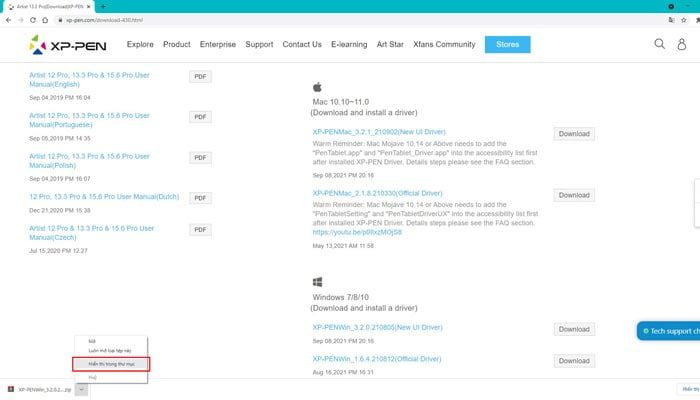
Bước 2: Ở đây bạn sẽ thấy được thư mục driver được tải về> Sau đó bạn nhấp chuột phải chọn Extract to XP-PEN….( để giải nén file tải về ra thư mục chứa driver)
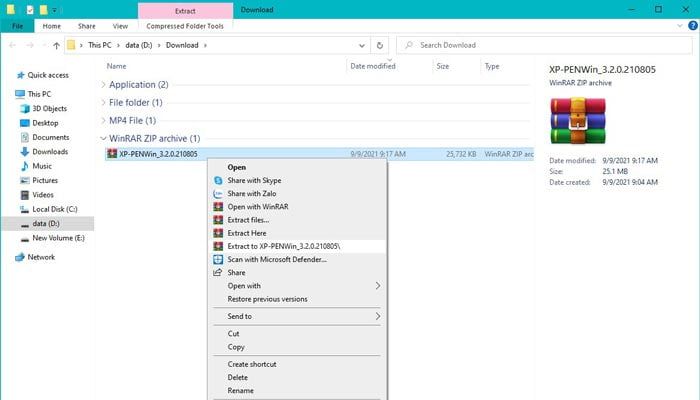
Bước 3: Bạn nhấp vào để mở thư mục chứa Driver
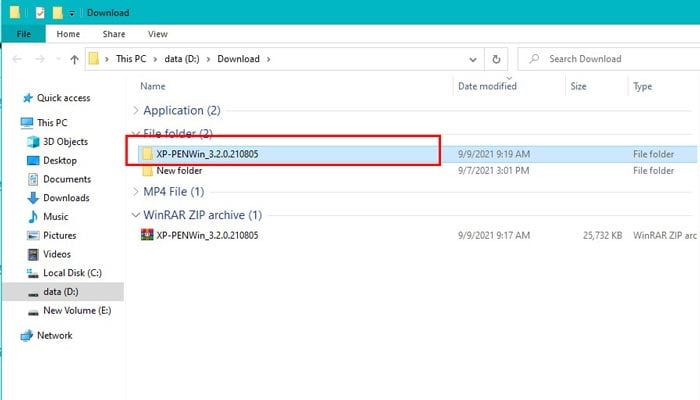
Bước 4: Nhấp vào driver để bắt đầu quá trình cài đặt
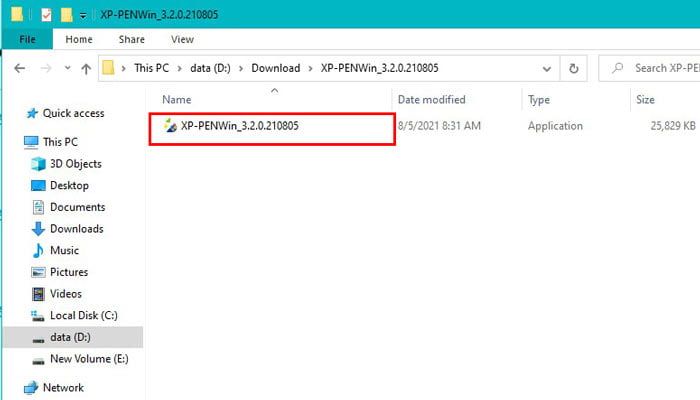
Bước 5: Giao diện cài đặt driver hiện lên> bạn tích vào ô “I have read…”> Nhấn Install để bắt đầu cài đặt.
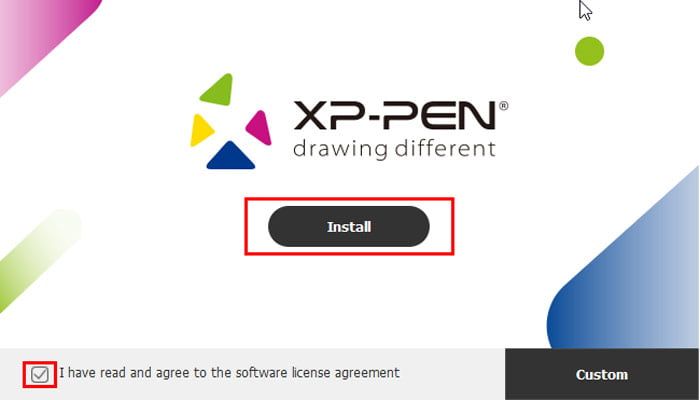
Bước 6: Driver đang được cài đặt và sẽ hoàn tất trong ít phút
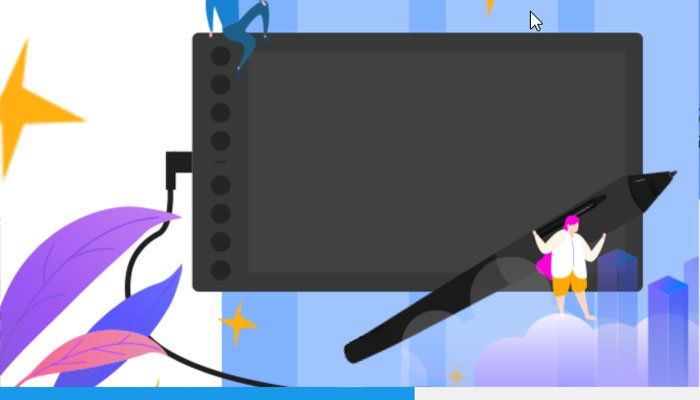
Bước 7: Quá trình cài đặt hoàn tất> Bạn cần Restart lại máy tính để máy nhận phần mềm tốt hơn hạn chế lỗi
*Lưu ý: Trước khi Restart bạn hãy lưu lại những file đang làm việc hoặc bạn có thể chọn Restart later nếu còn việc làm chưa xong.
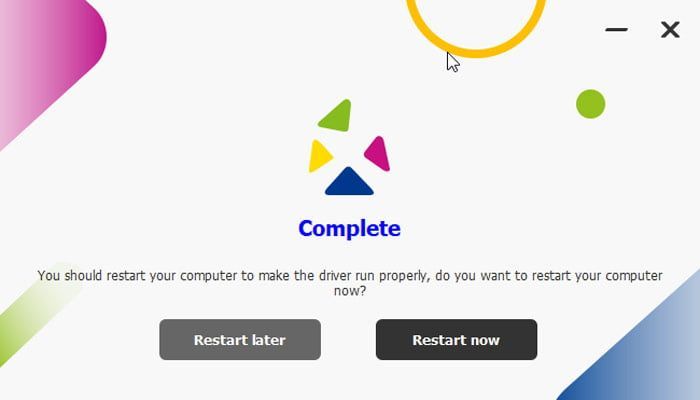
Bước 8: Khi bạn mở phần mềm cài đặt bảng vẽ XP Pen lên sẽ có giao diện như thế này là thành công rồi nhé!
(Trước khi mở phần mềm lên bạn cần kết nối bảng vẽ XP Pen với máy tính qua dây cáp hoặc Bluetooth nha)
Các bước Hướng dẫn cách cài đặt bảng vẽ XP Pen đơn giản đã hoàn tất, các bạn có thể sử dụng ngay trên những phần mềm học tập như Whiteboard, Paint, Onenote,…Chúc các bạn thực hiện việc cài đặt thành công!

So sánh kích thước Fujifilm GFX100RF vs GFX50R vs X100VI vs Leica Q3 vs Sony RX1rII vs Hasselblad X2D

So sánh kích thước Leica Q3 và Fujifilm GFX100RF

Máy Mới Fujifilm GFX100RF: Sự kết hợp hoàn hảo giữa X100VI và GFX100

Chương Trình Khuyến Mại Sony Tháng 3- 2025

Hướng Dẫn Cách Update Frimware Cho Máy Ảnh Fujifilm

Kính Lọc ND và Kính Lọc CPL: Sự Khác Biệt và Cách Sử Dụng Hiệu Quả


